最強掌機!玩轉NVIDIA SHIELD全攻略
2025-02-13 20:43:25 1
泡泡網顯卡頻道11月15日 根據最新的市場調查數據,安卓(Android)系統現在已經成為目前出貨最多的(81%)的手機作業系統,這實際上意味著它是當前最多人使用的手機系統,軟體開發人員對此不能等閒視之,相應的高質素軟體自然也在大量湧現。

安卓系統目前不僅應用於手機,像遊戲機、電視機、高清播放器、機頂盒等產品都同樣有大量採用這個作業系統的情況。以遊戲機為例,目前最強大的掌上遊戲機——英偉達(NVIDIA)的神盾(SHIELD)就採用了安卓系統。
關於這個神盾遊戲機的測試大家應該看過一些了,所有的結論都認為這個產品的性能比目前最強的手機都要更快一些,加上體積較大、散熱措施充分,所以機體完全不存在高性能手機全速運行時候存在的灼熱感。在這篇文章中,我不懂打算再重複做這些同類的測試,而是更關注於如何玩轉它。
● SHIELD的基本操控技巧:
在控制方面 SHIELD 配備了一塊多點觸控屏實現提供虛擬控制,而在物理控制按鍵方面基本上採用了標準的手柄布局,提供了一個十字鍵(又被稱作 d-pad)、兩個六軸(可前後左右上下動作)模擬搖杆(LS、RS)、四個動作鍵(ABXY)、位於背端的四個扳機鍵(LT/LB、RT/RB)以及五個位於正中的功能鍵(音量鍵、播放/開始鍵、N 鍵、後退鍵、主頁鍵)。

五個功能按鍵正中央有 NVIDIA 商標的按鍵一般被簡稱為 N 鍵,在關閉電源狀態下,這個按鍵可以用來啟動遊戲機,啟動進入 Android 主界面後,單擊該建可以進入 SHIELD TegraZone 界面:
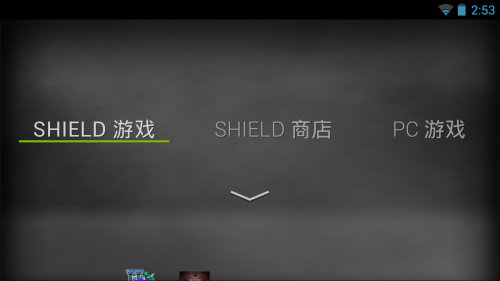
如果按著 N 鍵三秒,屏幕就會彈出以下界面:

在某些情況下 SHIELD 會出現假死或者屏幕沒顯示的現象,此時可以長按 N 鍵 13 秒就能直接讓 SHIELD 硬復位,當然如果你之前打開了開發者選項中的 USB 調試功能的話可以嘗試用 adb 指令進行重啟、關機等操作。
在開機之前按著後退鍵和主頁鍵再按 N 鍵就能讓 SHIELD 載入至一般用於開機調試用的 fastboot 界面;如果開機之前是按著播放鍵再按 N 鍵就會讓系統以安全模式啟動。
如果想截圖的話,需要同時按住 N 鍵和音量鍵大約兩秒,完成的截圖會保存在主機快閃記憶體的 Pictures 目錄下,注意採用熱鍵截圖的時候不要在 PC 上瀏覽 SHIELD文件夾,否則截圖保存下來的文件可能是零字節(也就是啥都沒保存)。
主頁鍵:返回到 SHILED 主屏,短促連擊兩次話會提供最近運行程序視圖,長按會召喚出 Google Now。這個按鍵在之前的更新中有不同的定義,所以以後的更新中功能也可能會有變化。
A 鍵:大部分情況下作為執行鍵或者說觸控點擊。
B 鍵:大部分情況下相當於後退鍵(包括瀏覽器瀏覽頁面的時候)。
X 鍵:在瀏覽器中瀏覽網頁的時候,按它就會選上地址欄。文本輸入的時候,點擊它相當於退格鍵。
Y 鍵:大部分情況下能用於打開當前程序的選單,例如在瀏覽器中可以打開瀏覽器彈出式的選單界面。在文本輸入的時候,點擊 Y 鍵等同於輸入空格鍵。
LS 搖杆:在瀏覽網頁、遊戲等情況下可以作為移動畫面使用(而 D-PAD 或者說十字鍵在瀏覽網頁的時候是作為條目之間的移動使用,而且是有固定步進距離的)。
RS 搖杆:平常情況下可以作為模擬滑鼠移動使用,推一下它屏幕就會出現受其控制的光標。如果光標所在是可點擊的對象,例如網頁連結,那麼可以垂直按 RS 搖杆(LS/RS 都是六軸的,所以可以垂直按,但是得稍微大力點),就相當於滑鼠右鍵點擊了。要使光標消失的話,可以垂直按下 LS 搖杆。在文本輸入的時候垂直連擊兩次 RS 搖杆就相當於打開了大寫鎖定。
LB/RB 鍵:左右移動桌面,在 TegraZone 則是左右移動裡面的區域頁。在文本輸入的時候,LB/RB 鍵能用於移動光標位置。
在我看來,熟記這些按鍵的功能能讓你的 SHILED 操控體驗提升一個臺階。










